2021 TOYOTA PROACE EV radio
[x] Cancel search: radioPage 301 of 360

301
TOYOTA Pro Touch z navigacijskim sistemom
12
Vozilo
Aktivirajte, deaktivirajte ali konfigurirajte določene funkcije vozila.
Klimatska naprava
21,518,5
Upravljajte različne nastavitve temperature in pretoka zraka.
Glasovni ukazi
Gumbi na volanskem
obroču
Glasovni ukazi:Glasovne ukaze lahko izdate iz katerekoli strani zaslona po kratkem pritisku gumba "Voice commands" (Glasovni ukazi), ki se nahaja na volanu ali na koncu ročice za nadzor luči (odvisno od opreme), pod pogojem, da ne poteka telefonski klic.
WARNI NG
Da zagotovite, da sistem vedno prepozna glasovne ukaze, upoštevajte naslednja priporočila: – uporabite naravni jezik z normalnim tonom, brez ločevanja besed ali dviganja glasu,– pred govorjenjem vedno počakajte na "pisk" (zvočni signal),– za najboljše rezultate je priporočljivo, da zaprete okna in strešno okno, da se izognete zunanjim motnjam (odvisno od različice),– preden izdate glasovni ukaz, prosite druge potnike, naj ne govorijo.
Prvi koraki
Primer "glasovnega ukaza" za navigacijo:"Navigate to address 11 regent street, London (Zaženi navigacijo do ulice 11 Regent Street, London)"Primer "glasovnega ukaza" za radio in medijsko vsebino:"Play artist Madonna (Predvajaj izvajalca Madonno)"Primer "glasovnega ukaza" za telefon:"Call David Miller (Pokliči Davida Millerja)"
WARNI NG
Glasovni ukazi, ki ponujajo izbiro 17 jezikov (arabščina, brazilska portugalščina, češčina, danščina, nizozemščina, angleščina, farsi, francoščina, nemščina, italijanščina, norveščina, poljščina, portugalščina, ruščina, španščina, švedščina, turščina), so izdani z uporabo jezika, ki je bil predhodno izbran in nastavljen v sistemu.Za nekatere glasovne ukaze obstajajo alternativne sopomenke.Na primer: Vodi me do / Pomakni se na / Pojdi na / ...V arabščini glasovna ukaza za: "Navigacija do naslova" in "Prikaz POI v mestu" nista na voljo.
Page 302 of 360
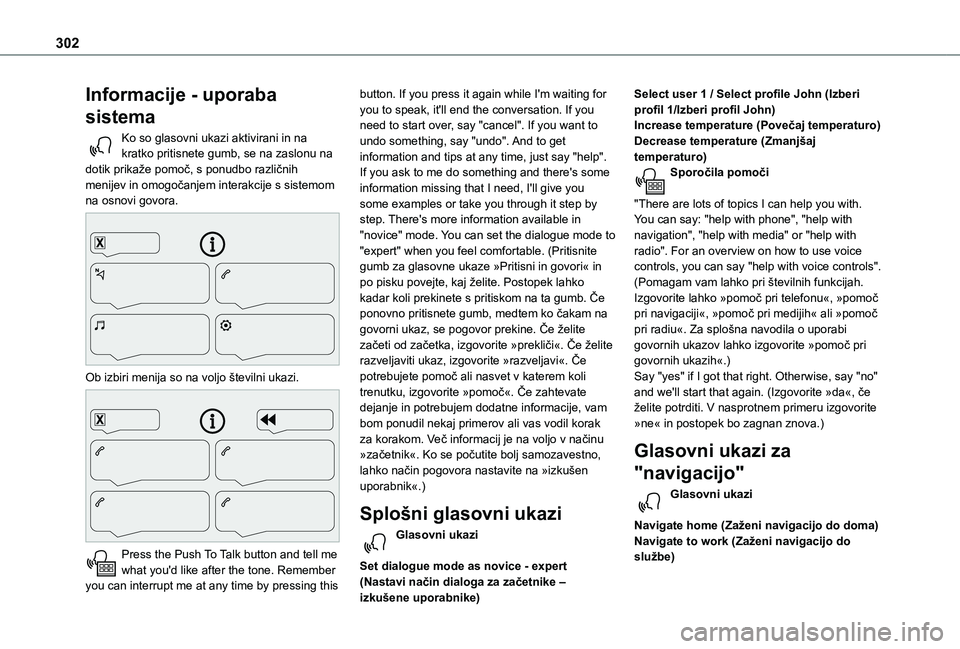
302
Informacije - uporaba
sistema
Ko so glasovni ukazi aktivirani in na kratko pritisnete gumb, se na zaslonu na dotik prikaže pomoč, s ponudbo različnih menijev in omogočanjem interakcije s sistemom na osnovi govora.
Ob izbiri menija so na voljo številni ukazi.
Press the Push To Talk button and tell me what you'd like after the tone. Remember you can interrupt me at any time by pressing this
button. If you press it again while I'm waiting for you to speak, it'll end the conversation. If you need to start over, say "cancel". If you want to undo something, say "undo". And to get information and tips at any time, just say "help". If you ask to me do something and there's some information missing that I need, I'll give you some examples or take you through it step by step. There's more information available in "novice" mode. You can set the dialogue mode to "expert" when you feel comfortable. (Pritisnite gumb za glasovne ukaze »Pritisni in govori« in po pisku povejte, kaj želite. Postopek lahko kadar koli prekinete s pritiskom na ta gumb. Če ponovno pritisnete gumb, medtem ko čakam na govorni ukaz, se pogovor prekine. Če želite začeti od začetka, izgovorite »prekliči«. Če želite razveljaviti ukaz, izgovorite »razveljavi«. Če potrebujete pomoč ali nasvet v katerem koli trenutku, izgovorite »pomoč«. Če zahtevate dejanje in potrebujem dodatne informacije, vam bom ponudil nekaj primerov ali vas vodil korak za korakom. Več informacij je na voljo v načinu
»začetnik«. Ko se počutite bolj samozavestno, lahko način pogovora nastavite na »izkušen uporabnik«.)
Splošni glasovni ukazi
Glasovni ukazi
Set dialogue mode as novice - expert (Nastavi način dialoga za začetnike –
izkušene uporabnike)
Select user 1 / Select profile John (Izberi profil 1/Izberi profil John)Increase temperature (Povečaj temperaturo)Decrease temperature (Zmanjšaj temperaturo)Sporočila pomoči
"There are lots of topics I can help you with. You can say: "help with phone", "help with navigation", "help with media" or "help with radio". For an overview on how to use voice controls, you can say "help with voice controls". (Pomagam vam lahko pri številnih funkcijah. Izgovorite lahko »pomoč pri telefonu«, »pomoč pri navigaciji«, »pomoč pri medijih« ali »pomoč pri radiu«. Za splošna navodila o uporabi govornih ukazov lahko izgovorite »pomoč pri govornih ukazih«.)Say "yes" if I got that right. Otherwise, say "no" and we'll start that again. (Izgovorite »da«, če želite potrditi. V nasprotnem primeru izgovorite »ne« in postopek bo zagnan znova.)
Glasovni ukazi za
"navigacijo"
Glasovni ukazi
Navigate home (Zaženi navigacijo do doma)Navigate to work (Zaženi navigacijo do službe)
Page 304 of 360
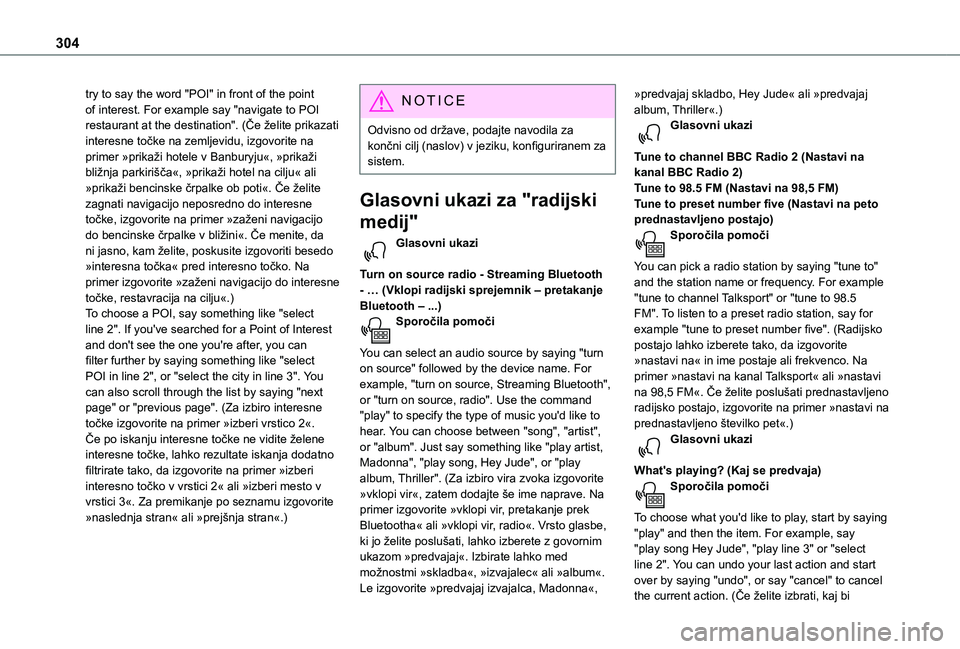
304
try to say the word "POI" in front of the point of interest. For example say "navigate to POI restaurant at the destination". (Če želite prikazati interesne točke na zemljevidu, izgovorite na primer »prikaži hotele v Banburyju«, »prikaži bližnja parkirišča«, »prikaži hotel na cilju« ali »prikaži bencinske črpalke ob poti«. Če želite zagnati navigacijo neposredno do interesne točke, izgovorite na primer »zaženi navigacijo do bencinske črpalke v bližini«. Če menite, da ni jasno, kam želite, poskusite izgovoriti besedo »interesna točka« pred interesno točko. Na primer izgovorite »zaženi navigacijo do interesne točke, restavracija na cilju«.)To choose a POI, say something like "select line 2". If you've searched for a Point of Interest and don't see the one you're after, you can filter further by saying something like "select POI in line 2", or "select the city in line 3". You can also scroll through the list by saying "next page" or "previous page". (Za izbiro interesne točke izgovorite na primer »izberi vrstico 2«. Če po iskanju interesne točke ne vidite želene
interesne točke, lahko rezultate iskanja dodatno filtrirate tako, da izgovorite na primer »izberi interesno točko v vrstici 2« ali »izberi mesto v vrstici 3«. Za premikanje po seznamu izgovorite »naslednja stran« ali »prejšnja stran«.)
NOTIC E
Odvisno od države, podajte navodila za končni cilj (naslov) v jeziku, konfiguriranem za sistem.
Glasovni ukazi za "radijski
medij"
Glasovni ukazi
Turn on source radio - Streaming Bluetooth - … (Vklopi radijski sprejemnik – pretakanje Bluetooth – ...)Sporočila pomoči
You can select an audio source by saying "turn on source" followed by the device name. For example, "turn on source, Streaming Bluetooth", or "turn on source, radio". Use the command "play" to specify the type of music you'd like to hear. You can choose between "song", "artist",
or "album". Just say something like "play artist, Madonna", "play song, Hey Jude", or "play album, Thriller". (Za izbiro vira zvoka izgovorite »vklopi vir«, zatem dodajte še ime naprave. Na primer izgovorite »vklopi vir, pretakanje prek Bluetootha« ali »vklopi vir, radio«. Vrsto glasbe, ki jo želite poslušati, lahko izberete z govornim ukazom »predvajaj«. Izbirate lahko med možnostmi »skladba«, »izvajalec« ali »album«. Le izgovorite »predvajaj izvajalca, Madonna«,
»predvajaj skladbo, Hey Jude« ali »predvajaj album, Thriller«.)Glasovni ukazi
Tune to channel BBC Radio 2 (Nastavi na kanal BBC Radio 2)Tune to 98.5 FM (Nastavi na 98,5 FM)Tune to preset number five (Nastavi na peto prednastavljeno postajo)Sporočila pomoči
You can pick a radio station by saying "tune to" and the station name or frequency. For example "tune to channel Talksport" or "tune to 98.5 FM". To listen to a preset radio station, say for example "tune to preset number five". (Radijsko postajo lahko izberete tako, da izgovorite »nastavi na« in ime postaje ali frekvenco. Na primer »nastavi na kanal Talksport« ali »nastavi na 98,5 FM«. Če želite poslušati prednastavljeno radijsko postajo, izgovorite na primer »nastavi na prednastavljeno številko pet«.)Glasovni ukazi
What's playing? (Kaj se predvaja)Sporočila pomoči
To choose what you'd like to play, start by saying "play" and then the item. For example, say "play song Hey Jude", "play line 3" or "select line 2". You can undo your last action and start over by saying "undo", or say "cancel" to cancel
the current action. (Če želite izbrati, kaj bi
Page 315 of 360

315
TOYOTA Pro Touch z navigacijskim sistemom
12
NOTIC E
Za zaščito pred nepooblaščenim dostopom in da bodo vsi sistemi čim bolj varni, je priporočena uporaba varnostne kode ali kompleksnega gesla.
Upravljanje povezav
Pritisnite Povezava aplikacije za prikaz glavne strani.Pritisnite gumb "MOŽNOSTI" za dostop do sekundarne strani.Izberite "Urejanje povezave".
S to funkcijo si lahko ogledate dostop do povezanih storitev, razpoložljivost povezanih storitev in spreminjate način povezave.
Radio
Izbira postaje
Pritisnite Radio Media (Radijski medij) za prikaz glavne strani.Pritisnite "Frekvenca".Pritisnite enega od gumbov za samodejno iskanje radijskih postaj.AliPremaknite drsnik za ročno iskanje frekvenc navzgor ali navzdol.AliPritisnite Radio Media (Radijski medij) za prikaz glavne strani.Pritisnite gumb "MOŽNOSTI" za dostop do sekundarne strani.Izberite "Radijske postaje" na sekundarni strani.Pritisnite "Frekvenca".Vnesite vrednosti z virtualno tipkovnico.Najprej vnesite enote, nato kliknite na polje za decimalke za vnos vrednosti za
decimalno vejico.Pritisnite "V REDU" za potrditev.
WARNI NG
Na radijski sprejem lahko vpliva uporaba električne opreme, ki ni odobrena s strani podjetja Brand, kot je npr. polnilnik USB, priključen v 12 V vtičnico.Sprejem lahko blokira zunanje okolje (hribi, zgradbe, predori, kletna parkirišča itd.), vključno z načinom RDS. Ta pojav je povsem normalen v kontekstu prenosa radijskih valov in nikakor ne predstavlja okvare zvočnega sistema.
Prednastavitev postaje
Izberite radijsko postajo ali frekvenco.(glejte ustrezni razdelek)Pritisnite "Prednastavitve".Dolgo pritisnite enega od gumbov za prednastavitev postaje.
Spreminjanje valovnega
pasa
Pritisnite Radio Media za prikaz glavne strani.Za spremembo valovnega pasa pritisnite "Pas…", ki je prikazano v zgornjem desnem delu zaslona.
Page 316 of 360
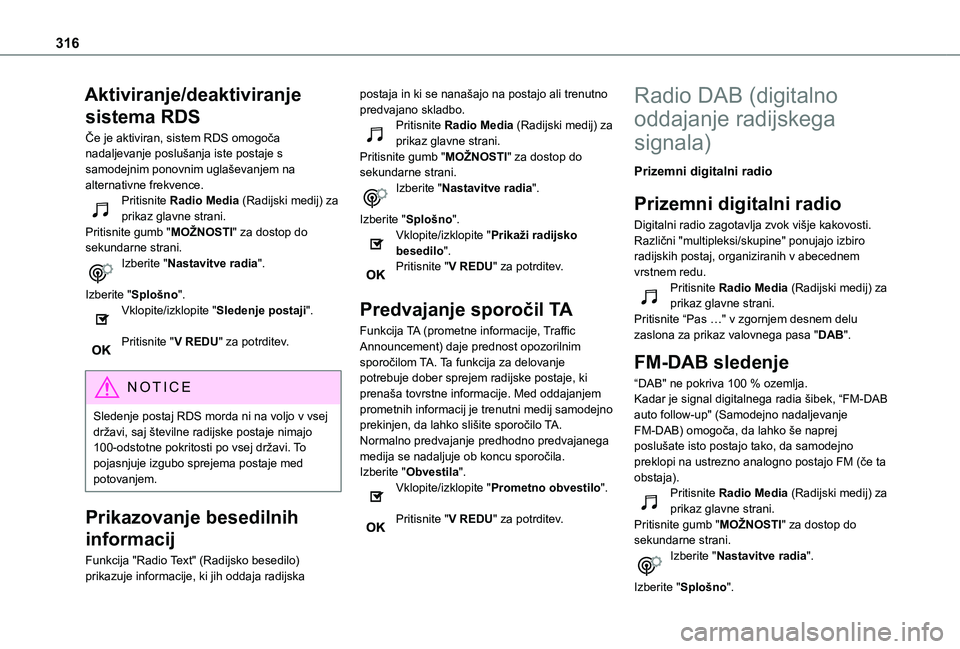
316
Aktiviranje/deaktiviranje
sistema RDS
Če je aktiviran, sistem RDS omogoča nadaljevanje poslušanja iste postaje s samodejnim ponovnim uglaševanjem na alternativne frekvence.Pritisnite Radio Media (Radijski medij) za prikaz glavne strani.Pritisnite gumb "MOŽNOSTI" za dostop do sekundarne strani.Izberite "Nastavitve radia".
Izberite "Splošno".Vklopite/izklopite "Sledenje postaji".
Pritisnite "V REDU" za potrditev.
NOTIC E
Sledenje postaj RDS morda ni na voljo v vsej državi, saj številne radijske postaje nimajo 100-odstotne pokritosti po vsej državi. To pojasnjuje izgubo sprejema postaje med potovanjem.
Prikazovanje besedilnih
informacij
Funkcija "Radio Text" (Radijsko besedilo) prikazuje informacije, ki jih oddaja radijska
postaja in ki se nanašajo na postajo ali trenutno predvajano skladbo.Pritisnite Radio Media (Radijski medij) za prikaz glavne strani.Pritisnite gumb "MOŽNOSTI" za dostop do sekundarne strani.Izberite "Nastavitve radia".
Izberite "Splošno".Vklopite/izklopite "Prikaži radijsko besedilo".Pritisnite "V REDU" za potrditev.
Predvajanje sporočil TA
Funkcija TA (prometne informacije, Traffic Announcement) daje prednost opozorilnim sporočilom TA. Ta funkcija za delovanje potrebuje dober sprejem radijske postaje, ki prenaša tovrstne informacije. Med oddajanjem prometnih informacij je trenutni medij samodejno prekinjen, da lahko slišite sporočilo TA. Normalno predvajanje predhodno predvajanega
medija se nadaljuje ob koncu sporočila.Izberite "Obvestila".Vklopite/izklopite "Prometno obvestilo".
Pritisnite "V REDU" za potrditev.
Radio DAB (digitalno
oddajanje radijskega
signala)
Prizemni digitalni radio
Prizemni digitalni radio
Digitalni radio zagotavlja zvok višje kakovosti.Različni "multipleksi/skupine" ponujajo izbiro radijskih postaj, organiziranih v abecednem vrstnem redu.Pritisnite Radio Media (Radijski medij) za prikaz glavne strani.Pritisnite “Pas …" v zgornjem desnem delu zaslona za prikaz valovnega pasa "DAB".
FM-DAB sledenje
“DAB" ne pokriva 100 % ozemlja.Kadar je signal digitalnega radia šibek, “FM-DAB auto follow-up" (Samodejno nadaljevanje FM-DAB) omogoča, da lahko še naprej
poslušate isto postajo tako, da samodejno preklopi na ustrezno analogno postajo FM (če ta obstaja).Pritisnite Radio Media (Radijski medij) za prikaz glavne strani.Pritisnite gumb "MOŽNOSTI" za dostop do sekundarne strani.Izberite "Nastavitve radia".
Izberite "Splošno".
Page 317 of 360
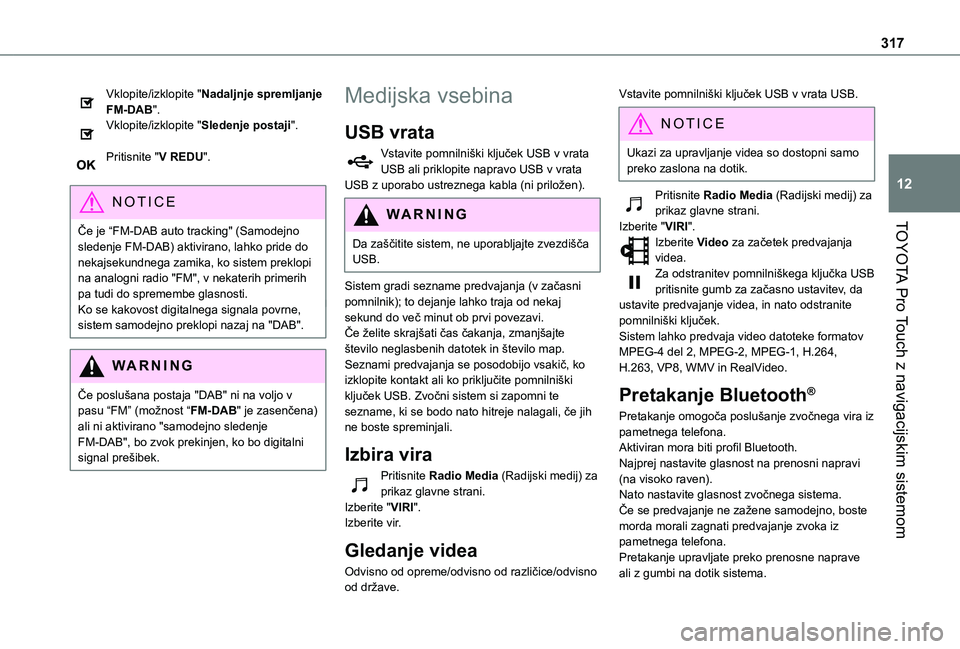
317
TOYOTA Pro Touch z navigacijskim sistemom
12
Vklopite/izklopite "Nadaljnje spremljanje FM-DAB".Vklopite/izklopite "Sledenje postaji".
Pritisnite "V REDU".
NOTIC E
Če je “FM-DAB auto tracking" (Samodejno
sledenje FM-DAB) aktivirano, lahko pride do nekajsekundnega zamika, ko sistem preklopi na analogni radio "FM", v nekaterih primerih pa tudi do spremembe glasnosti.Ko se kakovost digitalnega signala povrne, sistem samodejno preklopi nazaj na "DAB".
WARNI NG
Če poslušana postaja "DAB" ni na voljo v pasu “FM” (možnost “FM-DAB" je zasenčena) ali ni aktivirano "samodejno sledenje FM-DAB", bo zvok prekinjen, ko bo digitalni signal prešibek.
Medijska vsebina
USB vrata
Vstavite pomnilniški ključek USB v vrata USB ali priklopite napravo USB v vrata USB z uporabo ustreznega kabla (ni priložen).
WARNI NG
Da zaščitite sistem, ne uporabljajte zvezdišča USB.
Sistem gradi sezname predvajanja (v začasni pomnilnik); to dejanje lahko traja od nekaj sekund do več minut ob prvi povezavi.Če želite skrajšati čas čakanja, zmanjšajte število neglasbenih datotek in število map.Seznami predvajanja se posodobijo vsakič, ko izklopite kontakt ali ko priključite pomnilniški ključek USB. Zvočni sistem si zapomni te sezname, ki se bodo nato hitreje nalagali, če jih ne boste spreminjali.
Izbira vira
Pritisnite Radio Media (Radijski medij) za prikaz glavne strani.Izberite "VIRI".Izberite vir.
Gledanje videa
Odvisno od opreme/odvisno od različice/odvisno od države.
Vstavite pomnilniški ključek USB v vrata USB.
NOTIC E
Ukazi za upravljanje videa so dostopni samo preko zaslona na dotik.
Pritisnite Radio Media (Radijski medij) za prikaz glavne strani.Izberite "VIRI".Izberite Video za začetek predvajanja
videa.Za odstranitev pomnilniškega ključka USB pritisnite gumb za začasno ustavitev, da ustavite predvajanje videa, in nato odstranite pomnilniški ključek.Sistem lahko predvaja video datoteke formatov MPEG-4 del 2, MPEG-2, MPEG-1, H.264, H.263, VP8, WMV in RealVideo.
Pretakanje Bluetooth®
Pretakanje omogoča poslušanje zvočnega vira iz pametnega telefona.Aktiviran mora biti profil Bluetooth.Najprej nastavite glasnost na prenosni napravi (na visoko raven).Nato nastavite glasnost zvočnega sistema.Če se predvajanje ne zažene samodejno, boste morda morali zagnati predvajanje zvoka iz pametnega telefona.Pretakanje upravljate preko prenosne naprave ali z gumbi na dotik sistema.
Page 324 of 360
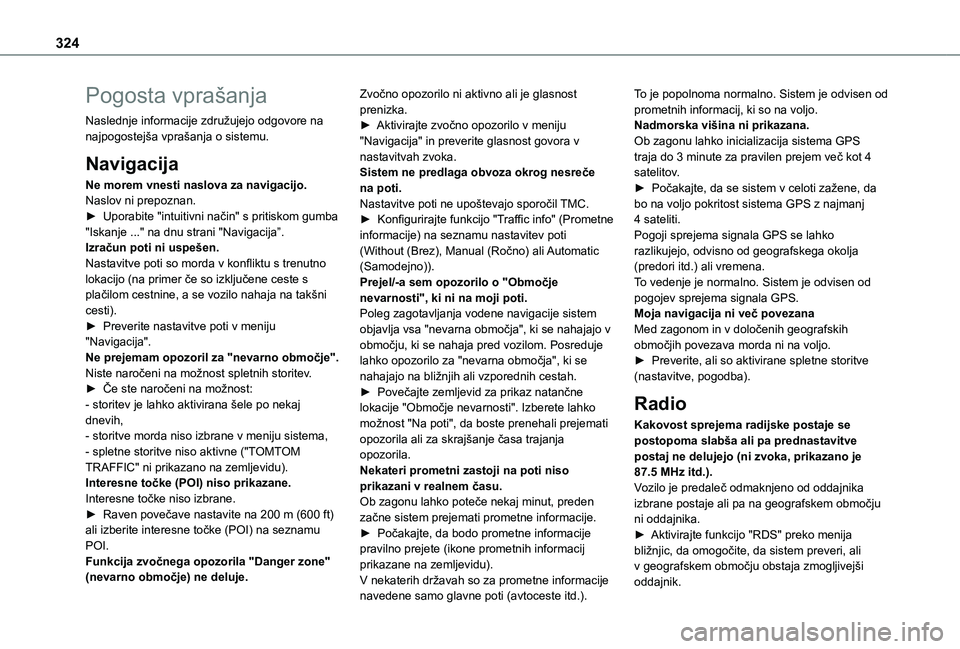
324
Pogosta vprašanja
Naslednje informacije združujejo odgovore na najpogostejša vprašanja o sistemu.
Navigacija
Ne morem vnesti naslova za navigacijo.Naslov ni prepoznan.► Uporabite "intuitivni način" s pritiskom gumba "Iskanje ..." na dnu strani "Navigacija”.Izračun poti ni uspešen.Nastavitve poti so morda v konfliktu s trenutno lokacijo (na primer če so izključene ceste s plačilom cestnine, a se vozilo nahaja na takšni cesti).► Preverite nastavitve poti v meniju "Navigacija".Ne prejemam opozoril za "nevarno območje".Niste naročeni na možnost spletnih storitev.► Če ste naročeni na možnost:- storitev je lahko aktivirana šele po nekaj dnevih,- storitve morda niso izbrane v meniju sistema,
- spletne storitve niso aktivne ("TOMTOM TRAFFIC" ni prikazano na zemljevidu).Interesne točke (POI) niso prikazane.Interesne točke niso izbrane.► Raven povečave nastavite na 200 m (600 ft) ali izberite interesne točke (POI) na seznamu POI.Funkcija zvočnega opozorila "Danger zone" (nevarno območje) ne deluje.
Zvočno opozorilo ni aktivno ali je glasnost prenizka.► Aktivirajte zvočno opozorilo v meniju "Navigacija" in preverite glasnost govora v nastavitvah zvoka.Sistem ne predlaga obvoza okrog nesreče na poti.Nastavitve poti ne upoštevajo sporočil TMC.► Konfigurirajte funkcijo "Traffic info" (Prometne informacije) na seznamu nastavitev poti (Without (Brez), Manual (Ročno) ali Automatic (Samodejno)).Prejel/-a sem opozorilo o "Območje nevarnosti", ki ni na moji poti.Poleg zagotavljanja vodene navigacije sistem objavlja vsa "nevarna območja", ki se nahajajo v območju, ki se nahaja pred vozilom. Posreduje lahko opozorilo za "nevarna območja", ki se nahajajo na bližnjih ali vzporednih cestah.► Povečajte zemljevid za prikaz natančne lokacije "Območje nevarnosti". Izberete lahko možnost "Na poti", da boste prenehali prejemati opozorila ali za skrajšanje časa trajanja
opozorila.Nekateri prometni zastoji na poti niso prikazani v realnem času.Ob zagonu lahko poteče nekaj minut, preden začne sistem prejemati prometne informacije.► Počakajte, da bodo prometne informacije pravilno prejete (ikone prometnih informacij prikazane na zemljevidu).V nekaterih državah so za prometne informacije
navedene samo glavne poti (avtoceste itd.).
To je popolnoma normalno. Sistem je odvisen od prometnih informacij, ki so na voljo.Nadmorska višina ni prikazana.Ob zagonu lahko inicializacija sistema GPS traja do 3 minute za pravilen prejem več kot 4 satelitov.► Počakajte, da se sistem v celoti zažene, da bo na voljo pokritost sistema GPS z najmanj 4 sateliti.Pogoji sprejema signala GPS se lahko razlikujejo, odvisno od geografskega okolja (predori itd.) ali vremena.To vedenje je normalno. Sistem je odvisen od pogojev sprejema signala GPS.Moja navigacija ni več povezanaMed zagonom in v določenih geografskih območjih povezava morda ni na voljo.► Preverite, ali so aktivirane spletne storitve (nastavitve, pogodba).
Radio
Kakovost sprejema radijske postaje se postopoma slabša ali pa prednastavitve
postaj ne delujejo (ni zvoka, prikazano je 87.5 MHz itd.).Vozilo je predaleč odmaknjeno od oddajnika izbrane postaje ali pa na geografskem območju ni oddajnika.► Aktivirajte funkcijo "RDS" preko menija bližnjic, da omogočite, da sistem preveri, ali v geografskem območju obstaja zmogljivejši oddajnik.
Page 327 of 360
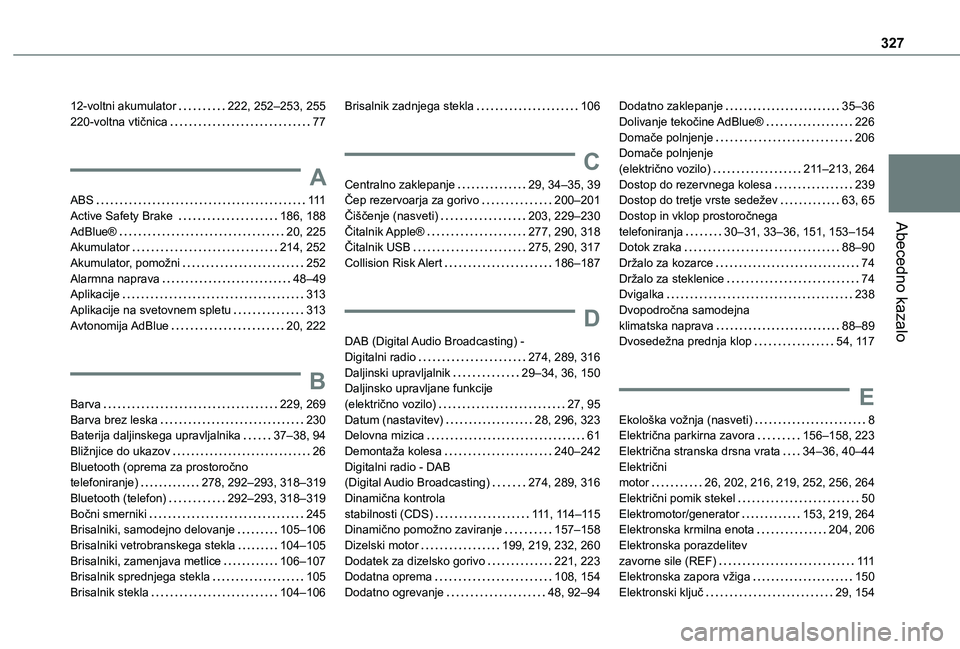
327
Abecedno kazalo
12-voltni akumulator 222, 252–253, 255220-voltna vtičnica 77
A
ABS 111Active Safety Brake 186, 188AdBlue® 20, 225Akumulator 214, 252Akumulator, pomožni 252Alarmna naprava 48–49Aplikacije 313Aplikacije na svetovnem spletu 313Avtonomija AdBlue 20, 222
B
Barva 229, 269Barva brez leska 230Baterija daljinskega upravljalnika 37–38, 94
Bližnjice do ukazov 26Bluetooth (oprema za prostoročno telefoniranje) 278, 292–293, 318–319Bluetooth (telefon) 292–293, 318–319Bočni smerniki 245Brisalniki, samodejno delovanje 105–106Brisalniki vetrobranskega stekla 104–105Brisalniki, zamenjava metlice 106–107Brisalnik sprednjega stekla 105Brisalnik stekla 104–106
Brisalnik zadnjega stekla 106
C
Centralno zaklepanje 29, 34–35, 39Čep rezervoarja za gorivo 200–201Čiščenje (nasveti) 203, 229–230Čitalnik Apple® 277, 290, 318Čitalnik USB 275, 290, 317Collision Risk Alert 186–187
D
DAB (Digital Audio Broadcasting) - Digitalni radio 274, 289, 316Daljinski upravljalnik 29–34, 36, 150Daljinsko upravljane funkcije (električno vozilo) 27, 95Datum (nastavitev) 28, 296, 323Delovna mizica 61
Demontaža kolesa 240–242Digitalni radio - DAB (Digital Audio Broadcasting) 274, 289, 316Dinamična kontrola stabilnosti (CDS) 111, 11 4–11 5Dinamično pomožno zaviranje 157–158Dizelski motor 199, 219, 232, 260Dodatek za dizelsko gorivo 221, 223Dodatna oprema 108, 154Dodatno ogrevanje 48, 92–94
Dodatno zaklepanje 35–36Dolivanje tekočine AdBlue® 226Domače polnjenje 206Domače polnjenje (električno vozilo) 2 11–213, 264Dostop do rezervnega kolesa 239Dostop do tretje vrste sedežev 63, 65Dostop in vklop prostoročnega telefoniranja 30–31, 33–36, 151, 153–154Dotok zraka 88–90Držalo za kozarce 74Držalo za steklenice 74Dvigalka 238Dvopodročna samodejna klimatska naprava 88–89Dvosedežna prednja klop 54, 11 7
E
Ekološka vožnja (nasveti) 8Električna parkirna zavora 156–158, 223
Električna stranska drsna vrata 34–36, 40–44Električni motor 26, 202, 216, 219, 252, 256, 264Električni pomik stekel 50Elektromotor/generator 153, 219, 264Elektronska krmilna enota 204, 206Elektronska porazdelitev zavorne sile (REF) 111Elektronska zapora vžiga 150Elektronski ključ 29, 154